Создание настраиваемого места установки шаблонов для Office
Для документов Microsoft Office предпочтение отдается шаблонам. Чем лучше фон шаблона, тем выше оценка, которую вы получите после презентации. В Office такие программы, как Word , PowerPoint и т. д ., имеют встроенные шаблоны. Эти компоненты также интегрированы с онлайн-поиском, так что вы можете найти именно тот шаблон, который ищете, в Интернете.
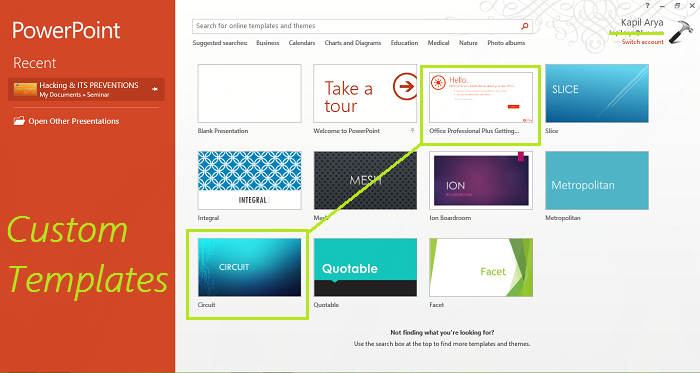
В этой статье мы покажем вам, как настроить компоненты Office для установки пользовательских шаблонов.( Office)
По умолчанию Office устанавливает настраиваемые шаблоны в то же место, где находятся стандартные шаблоны. Расположение пользовательских шаблонов(User Templates) по умолчанию :
C:\Users\UserName\AppData\Roaming\Microsoft\Templates
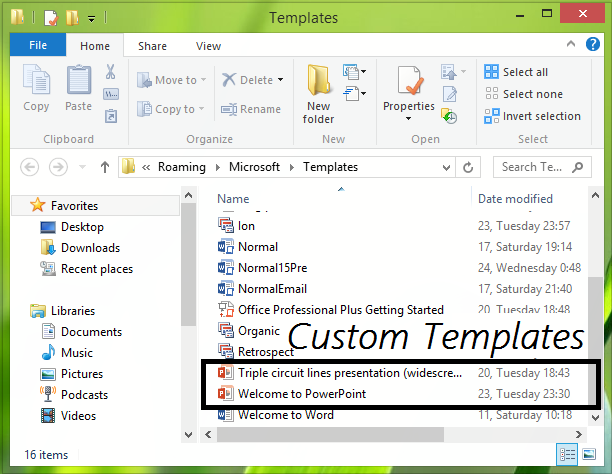
Другими словами, эта статья расскажет вам, как установить расположение личных шаблонов по умолчанию для компонентов Office .
Настройка расположения установки пользовательских шаблонов(Custom Templates Installation Location) для Office
1. Прежде всего, создайте в папке « Документы » папку с именем « (Documents)Шаблоны таможни(Customs Office Templates) ». Тем не менее, мой уже был создан Office , но Office не удосужился установить какой-либо пользовательский шаблон, который я скачал из Интернета; вместо этого для этого использовалась встроенная папка.
2. Нажмите комбинацию Windows Key + R , введите put Regedt32.exe в диалоговом окне « Выполнить » и нажмите (Run)Enter , чтобы открыть редактор реестра(Registry Editor) .
3. Перейдите к следующему местоположению:
HKEY_CURRENT_USER\Software\Microsoft\Office\15.0\Word\Options

4. На правой панели этого места создайте новую строку ( REG_EXPAND_SZ ) с именем PersonalTemplates , используя Right-click -> New -> Expandable String Value . Дважды щелкните(Double-click) строку, созданную таким образом, для изменения ее данных значения( Value data) :
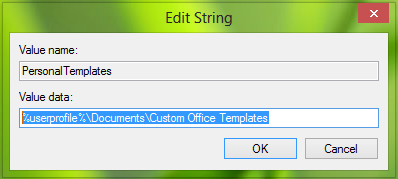
Поместите данные значения(Value) в качестве местоположения папки « Шаблоны таможенного управления », которую мы создали на шаге 1. (Customs Office Templates)Нажмите «ОК(Click OK) » .
Теперь вы можете закрыть редактор реестра(Registry Editor) и перезагрузиться, чтобы изменения вступили в силу.
Итак, теперь Office должен начать сохранять пользовательские шаблоны в папку, которую мы создали на шаге 1(step 1) .
That’s it!
Связанный пост(Related post) : Загрузите бесплатные шаблоны Word, Excel, PowerPoint, Access, Visio(Download free Word, Excel, PowerPoint, Access, Visio templates) .
Related posts
Как использовать Mail Merge в Word до Create Letters, Labels и конверты
Как Create Labels в Word от Excel Spreadsheet
Как Create and Use AutoText в Microsoft Word
Как создать заполняемые формы в Word
Полное руководство по устранению неполадок при установке Office 2013
13 OneNote Tips & Tricks Для лучшего организации ваших заметок лучше
Как рассчитать Variance в Excel
Как надежно Password Protect Excel File
Create Multiple Gmail Accounts без Phone Number Verification
15 PowerPoint Tips & Tricks для улучшения ваших презентаций
Каковы некоторые из лучших курсивных шрифтов в Microsoft Word?
Как создать Gantt Charts в Microsoft Excel
Как сделать Booklet в Word
Как просмотреть Location History в Google Maps
Как изменить Google Drive Backup and Sync Folder Location
Как создать Distribution List в Outlook
Как Group Worksheets в Excel
Как установить Office Web apps как PWA на Windows 10
Как записать Macro в Excel
Как Search Facebook Friends от Location, Job или School
